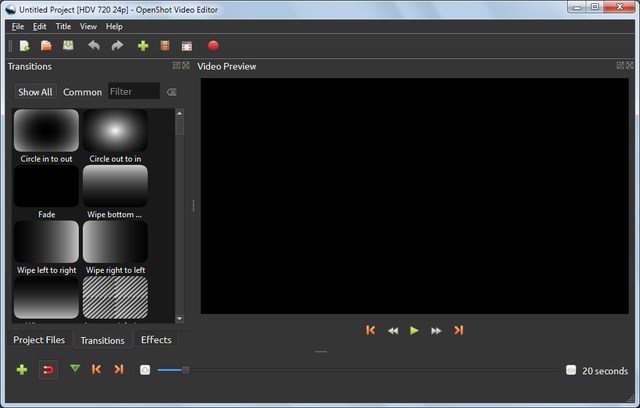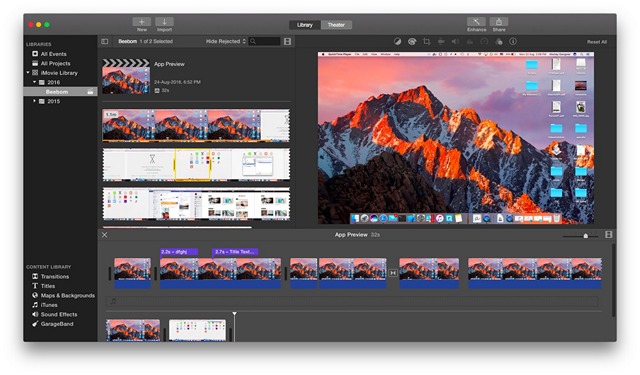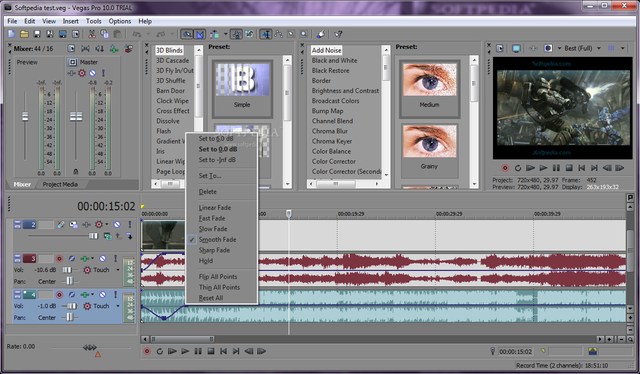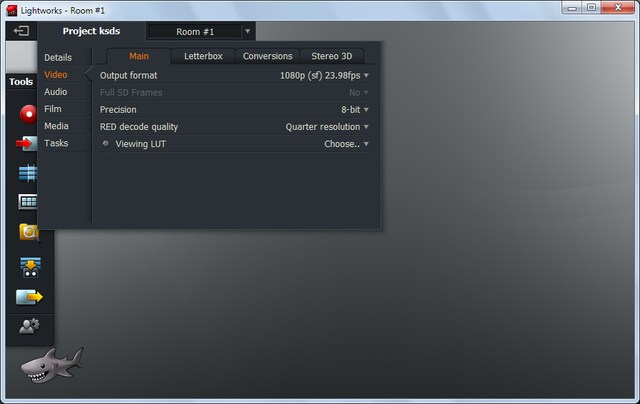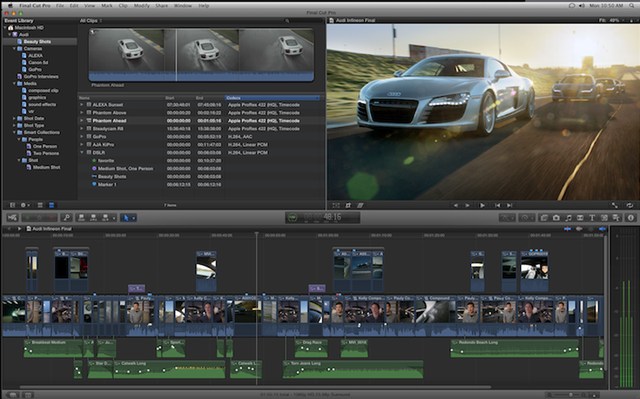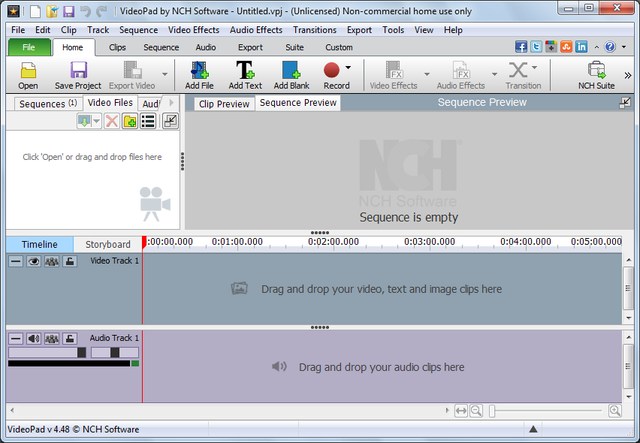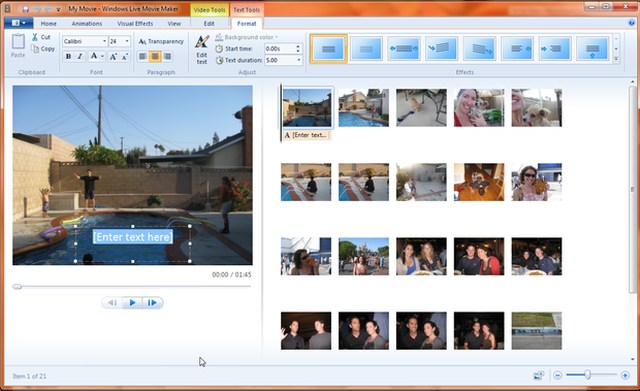Adobe Premiere Pro es un software estándar de edición industrial de vídeo que ofrece todo lo necesario para la edición de vídeo y películas. Incluso se ha utilizado en muchas películas de éxito, incluyendo Superman Returns, Avatar, Deadpool y muchas más. Sin embargo, puede que no le guste a todo el mundo debido a muchas razones. Mucha gente no puede permitirse la suscripción de 19.99€ mensuales, y las herramientas de edición a nivel industrial pueden no ser requeridas por muchos editores de video.
Obtener la mejor herramienta en el mercado tiene sentido, pero sólo para las personas que pueden permitirse ese lujo y que en realidad van a utilizar las características avanzadas que ofrece. Por ejemplo, ¿por qué alguien necesitaría soporte para edición multicámara para editar un cortometraje hecho para un proyecto universitario? Hay muchos software de edición de vídeo como Adobe Premier Pro que son mucho más baratos e incluso gratuitos y que ofrecen funcionalidades impresionantes de edición de vídeo. En este artículo, enumeramos las 7 alternativas principales de Adobe Premiere Pro que ofrecen todo lo necesario para editar videos.
Contenidos
OpenShot
OpenShot es una aplicación open source potente y fácil de usar. Puede que no sea tan rica en funcionalidades como Blender o Adobe Premiere Pro, pero sencillamente se enfoca en la edición de vídeo, lo que lo convierte en una opción realmente buena si no estás interesado en crear juegos o animaciones. Si nos fijamos en OpenShot simplemente como un editor de vídeo, entonces verás lo potente y sencillo que es este software. Cuando se trata de editar un vídeo, te evitarás muchas complicaciones de los editores de vídeo profesionales.
Las características de edición de vídeo incluyen capas ilimitadas, transiciones de vídeo en tiempo real, plantillas de títulos, títulos animados, rotoscopia, frame stepping, mapeado de tiempo, mezclas de audio, decenas de efectos de vídeo, soporte para HDV y AVCHD y muchos filtros y configuraciones preestablecidas para hacer tus que tus vídeos sean impresionantes. Además, utiliza el formato FFmpeg para la codificación de vídeo y soporte de vídeo, audio y formato de imagen. En mi experiencia, OpenShot, todavía está en fase beta, es mucho más fácil de usar en comparación con otras herramientas aquí expuestas, por lo que es perfecto para principiantes. Cumple el cometido de edición de vídeo perfectamente. Dicho ésto, puede no ser la mejor opción a nivel profesional, a diferencia de Adobe Premiere Pro.
- Plataformas: Windows, Linux y macOS.
- Página: Puedes descargarlo aquí.
- Precio: Gratuito.
Apple iMovie
IMovie es el software de edición de vídeo de Apple que viene incluido con cada ordenador Mac que venden y es una excelente alternativa de Adobe Premier Pro. Ofrece una atractiva interfaz, y bastantes consejos de edición de vídeo que incluso atraerás a los usuarios principiantes. Tiene la capacidad de grabar archivos de vídeo, agregar transiciones y títulos, y efectos de sonido. Entre las características más avanzadas ofrecidas por iMovie están las opciones como «flash and freeze frame», así como «freeze frame». Los usuarios también pueden silenciar el audio en los archivos de vídeo importados, y el vídeo puede ser ralentizado, acelerado y rebobinado; vamos, nada del otro mundo.
IMovie también tiene un editor de precisión, así como la capacidad de grabar una voz dentro de la aplicación. Por encima de la ventana de previsualización de vídeo, hay más opciones que te permiten recortar vídeos, realizar coincidencias de colores (color match), ajustar el balance de blancos, cambiar la saturación de colores en el vídeo y agregar efectos de audio y vídeo a tus proyectos. Además, también puedes utilizar la función de estabilización de software incorporada para estabilizar vídeos inestables hasta cierto punto. Mientras que iMovie viene preinstalado con los Macs recientes, para las personas que tengan un Mac más antiguo y estén buscando descargarlo, su precio es de alrededor de 14.99 €.
- Plataformas: macOS.
- Página: Puedes descargarlo aquí.
- Precio: Gratuito si compras un Mac, de lo contrario, 14,99 €.
Sony Vegas Pro
Sony Vegas Pro es la competencia principal de Adobe Premiere cuando se trata de funcionalidades. Viene con soporte de edición de vídeo 4K y la edición puede hacerse en 2D o 3D arrastrando y soltando elementos. Al igual que Lightworks, su interfaz es muy personalizable y te da un control total sobre cómo te gustaría realizar la edición. Además, lo más probable es que prefieras su interfaz a la de Adobe Premiere Pro. Gracias a la base OpenFX, funciona perfectamente con casi todos los tipos de efectos de video y además, Sony Vegas importa el archivo del proyecto y lo convierte automáticamente a su formato nativo, lo que te permite ahorrar tiempo y espacio de almacenamiento en tu disco duro.
Al igual que otros programas de edición de vídeo, también incluye algunas funcionalidades únicas. Sus características incluyen aceleración de de gráficos mediante GPU, edición multicámara, ventanas de edición independientes, herramientas de enmascaramiento, selección automática de colores, soporte para plugins, vista previa en 3D, ajustes 3D estereoscópicos, autocorrección de alineaciones, sonido envolvente Dolby Digital, soporte para múltiples administradores, soporte nativo XAVC, creación de discos Blu-ray agregando autores y mucho más. En general, Sony Vegas Pro es una excelente alternativa de Adobe Premiere Pro que ofrece características muy similares y una interfaz indiscutiblemente mejor.
- Plataformas: Windows
- Página: Puedes descargarlo aquí.
- Precio: Versión de prueba es gratuita durante 30 días. La versión de pago cuesta 599,95 €.
Lightworks
Lightworks es un software de edición de vídeo muy ligero en base a los recursos del sistema necesarios en comparación con muchos otros programas profesionales de edición de vídeo. Además, ocupa muy poco espacio en el disco duro. Sin embargo, esto no significa que carezca de características importantes. De hecho, Lightworks tiene el soporte más extenso tanto a la hora de exportar como de importar formatos de vídeo, incluso más que Adobe Premiere Pro. Además, su velocidad de renderizado es muy alta y su procesamiento de vídeo es perfecto, sin problemas o errores.
Sus características incluyen edición con soporte multi-cámara, edición en tiempo real, renderizado mediante GPU, Boris FX, animaciones 2D y 3D mediante casillas y cientos de opciones preestablecidas y filtros de vídeo. También incorpora herramientas de colaboración en tiempo real, una interfaz altamente personalizable y muchas cosas más.
Lightworks tiene dos versiones, una gratuita y otra de pago. La versión gratuita ofrece la mayor parte de las características pero tiene ciertas limitaciones a la hora de importar distintos formatos. Además, también te tendrás que ir a por la versión Pro si estás buscando utilizar algunas características avanzadas como el soporte de hardware de I/O, las herramientas de colaboración o el renderizado en tiempo real, así como el soporte de Boris Graffiti, FX y el soporte para todos los formato.
- Plataformas: Windows, Linux y macOS.
- Página: Puedes descargarlo aquí.
- Precio: Versión gratuita conciertas limitaciones y versión Premium con un precio de 437,99€ en un solo pago o en modo de suscripción por 174,99€ al año.
Apple Final Cut Pro X
Apple Final Cut Pro X es otro software que ofrece las mismas funciones de edición que Adobe Premiere Pro, pero a un precio más económico. Podríamos decir que esta aplicación compite cara a cara con la de Adobe. Si eres un usuario de Mac, entonces deberías darle una oportunidad a Final Cut Pro, ya que además, tiene una versión de prueba gratuita.
Tiene una de las mejores interfaces de las aplicaciones de este listado, es sencilla, interactiva y profesional. Se utiliza un timeline magnético que es muy diferente al de Adobe Premiere Pro y a la de otros editores de vídeo. En lugar de separar todos los clips de vídeo, esta aplicación añade clips secundarios detrás de la línea de tiempos principal para poder realizar una edición individual. Si has utilizado cualquiera de los otros programas de edición de vídeo, el timeline magnético de esta aplicación será lo primero en lo que te fijes.
Aparte del timeline magnético, Final Cut Pro X también contiene muchas otras características de edición, incluyendo: Agrupación de clips, la posibilidad de gestionar individualmente los clips y así ver sus efectos, soporte multicámara con hasta 64 ángulos, lectura automática de metadatos, gestión automatizada de proyectos y asignación de palabras clave. Ahora viene también lo más interesante, que es el soporte de GPU, efectos y transiciones, la edición audio en el propio timeline, el ajuste colores, el soporte de 4K y mucho más. Esta aplicación es la mejor para ti si estás buscando algo diferente a lo que ofrece Adobe y además eres un usuario de Mac.
- Plataformas: macOS.
- Página: Puedes descargarlo aquí.
- Precio: Versión de prueba y versión completa con un precio de 299,99€.
VideoPad
Es una aplicación de software libre de la empresa NCH, que se centra en la edición de vídeo. VideoPad no ofrece muchas opciones avanzadas que sí ofrece Adobe Premiere Pro o que cualquier otro software profesional nos ofrece. En cambio, dispone de una interfaz muy simple y de una larga lista de funcionalidades de edición lo hacen perfecto para cualquier usuario principiante que busque algo tan sencillo como editar sus propios vídeos para hacer pequeñas películas o cortos. Es similar a OpenShot, pero carece de algunas de las características más avanzadas de éste. Lo cierto es que para comenzar, es mucho más cómodo que VideoPad debido a su mayor soporte de formatos y a su interfaz.
Viene con cientos de filtros, transiciones, efectos de audio y efectos de vídeo, para que puedas editar tus vídeos. Algunas de sus otras características incluyen soporte 4K, una gran capacidad para gestionar múltiples proyectos, conversión de texto a voz, grabación de audio personalizada, múltiples opciones de exportación, vista previa en tiempo real y la capacidad de editar vídeos por lotes. Si estás buscando una alternativa simple pero efectiva de Adobe Premier Pro, VideoPad es una buena opción.
- Plataformas: Windows.
- Página: Puedes descargarlo aquí.
- Precio: Gratis para uso personal y licencia de 69,95€ para uso comercial.
Windows Movie Maker
Dado que estamos hablando de editores de vídeo, no podemos olvidarnos del eterno Windows Movie Maker. Es muy probable que ya esté instalado en tu PC si utilizas Windows y, aunque no es tan bueno como los otros editor de vídeo profesional, puede ser una alternativa a Adobe Premier Pro para usuarios de andar por casa que sólo quieren crear algunos vídeos personales para uso doméstico o realizar algunos retoques muy simples.
No tiene un mal soporte para formatos a la hora de importar o exportar vídeos y puede dividir, duplicar y reposicionar los clips fácilmente. También encontrarás muchos filtros y transiciones que puedes agregar a tu vídeo, además de que su interfaz es simple e interactiva, haciendo que todo sea muy sencillo. Sin embargo, Windows Movie Maker es un editor de vídeo simple con el que puedes hacer cambios sencillos y rápidos a tus vídeos. Los usuarios de Mac tal vez deseen probar Apple iMovie, que es el equivalente a Windows Movie Maker en Mac y que además es mucho mejor que Windows Movie Maker, ofreciendo herramientas más avanzadas.
- Plataformas: Windows.
- Página: Puedes descargarlo aquí.
- Precio: Gratuito.
En resumen
Ahora que ya conoces estas alternativas de Adobe Premier Pro, ya puedes ponerte a editar vídeos en plan profesional incluso aunque no tengas el programa de Adobe… y hasta sin coste alguno. Si eres un editor de video profesional y buscas una alternativa gratuita de Adobe Premiere Pro, entonces Blender es tu mejor opción. Sin embargo, es recomendable que los usuarios que comienzan en ésto prueben OpenShot o VideoPad si están buscando un buen editor de vídeo. A veces, la opción más potente no es la mejor opción para todas las necesidades, así que elije lo que prefieras, que alternativas, tienes
También te puede interesar: 12 INTERESANTES ALTERNATIVAS DE PHOTOSHOP
Si conoces alguna otra alternativa, comparte tu experiencia en los comentarios, justo aquí debajo.